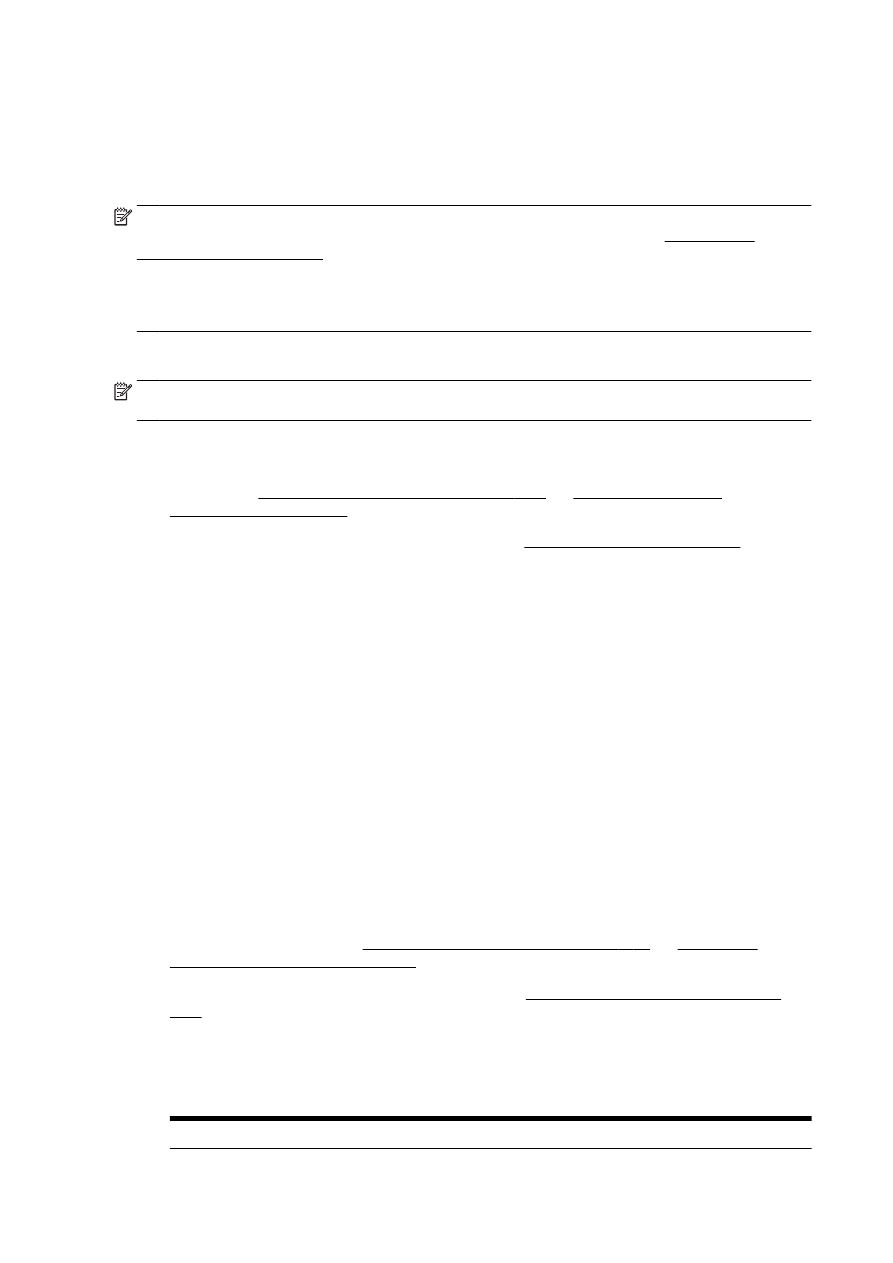
Dokumentide skannimine redigeeritava tekstina
Saate kasutada HP tarkvara, et skannida dokumendid formaati, mida saate otsida, kopeerida,
asetada ja redigeerida. Nii saate redigeerida kirju, ajaleheväljalõikeid ja paljusid muid dokumente.
Dokumentide skannimine redigeeritava tekstina (Windows)
1.
Asetage originaal prindiküljega allpool skanneri klaasi vasakpoolsesse taganurka või
prindiküljega ülalpool automaatsesse dokumendisööturisse (ADF).
Lisateavet vaadake jaotisest Originaali asetamine skanneri klaasile lk 28 või Originaalide
laadimine dokumendisööturisse lk 29.
2.
Avage HP printeri tarkvara. Lisateavet leiate jaotisest Avage HP printeri tarkvara (Windows).
lk 38.
3.
Valige HP printeri tarkvaras Print, Scan & Fax (Printimine, skannimine ja faksimine) alt Scan a
Document or Photo (Skanni dokument või foto).
4.
Valige redigeeritava teksti tüüp:
Kui soovite...
Toimige järgmiselt
60 Peatükk 4 Kopeerimine ja skannimine
ETWW
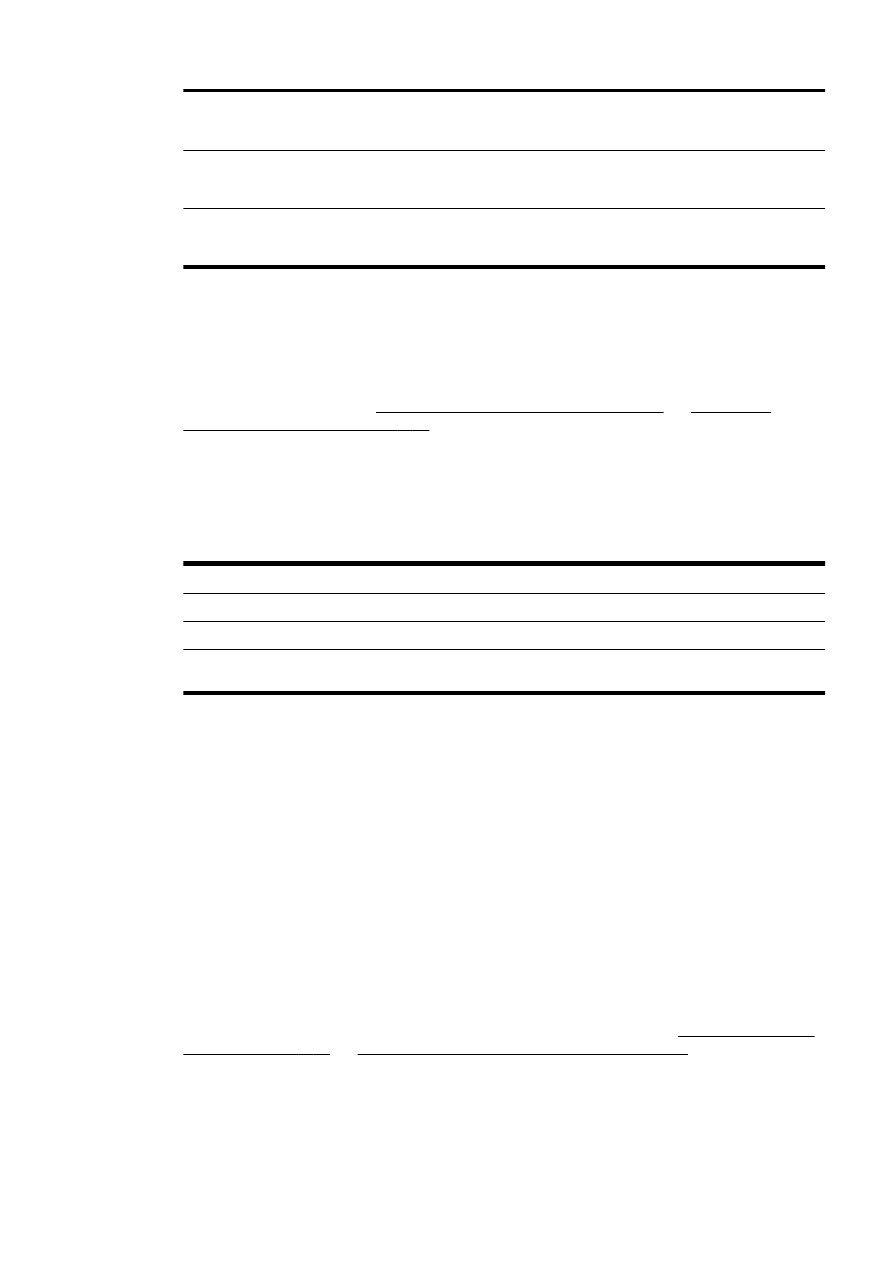
Ekstraktida ainult teksti, säilitamata originaali vorminguid.
Valige loendist Save as Editable Text (OCR) (Salvesta
redigeeritava tekstina (OCR)) otsetee ning rippmenüüst
Failitüüp Text (.txt) (Tekst (.txt)).
Ekstraktida teksti, säilitades osa originaali vormingutest.
Valige loendist otsetee Save as Editable Text (OCR)
(Salvesta redigeeritava tekstina (OCR)) ning rippmenüüst
valik Failitüüp Rich Text (.txt) (Rikkalik tekst (.rtf)).
Teksti ekstraktimine ja otsitavaks muutmine PDF-riiderites Valige loendist otsetee Save as PDF (Salvesta PDF-ina)
ning rippmenüüst Failitüüp suvand Searchable PDF (.pdf)
(Otsitav PDF (.pdf)).
5.
Klõpsake üksust Skannimine ja järgige ekraanil kuvatavaid juhiseid.
Dokumentide skannimine redigeeritava tekstina (OS X)
1.
Asetage originaal prindiküljega allpool skanneri klaasi vasakpoolsesse taganurka või
prindiküljega ülalpool automaatsesse dokumendisööturisse (ADF).
Lisateavet vaadake jaotisest Originaali asetamine skanneri klaasile lk 28 või Originaalide
laadimine dokumendisööturisse lk 29.
2.
Avage HP Scan.
HP Scan asub kõvaketta ülataseme kaustas Applications/Hewlett-Packard (Rakendused/
Hewlett-Packard).
3.
Valige redigeeritava teksti tüüp:
Kui soovite...
Toimige järgmiselt
Ekstraktida ainult teksti, säilitamata originaali vorminguid.
Valige TXT hüpikmenüüst Vormindamine.
Ekstraktida teksti, säilitades osa originaali vormingutest.
Valige RTF hüpikmenüüst Vormindamine.
Teksti ekstraktimine ja otsitavaks muutmine PDF-riiderites Valige suvand Searchable PDF (Otsitav PDF)
hüpikmenüüst Vormindamine.
4.
Skannimise lõpetamiseks järgige ekraanil kuvatavaid juhiseid.
Juhised dokumentide skannimiseks redigeeritava tekstina
Selleks, et tarkvara konverteeriks dokumendid edukalt, tehke järgmist.
●
Veenduge, et skanneri klaas või automaatse dokumendisööturi (ADF) aken on puhas.
Dokumendi skannimisel skannitakse ka skanneri klaasil või automaatse dokumendisööturi
(ADF-)i aknal olevad plekid või tolm ning see võib takistada tarkvaral dokumendi konvertimist
redigeeritavaks tekstiks.
●
Veenduge, et dokument on korralikult sisestatud.
Dokumentide skannimisel automaatsest dokumendisööturist (ADF) redigeeritavaks tekstiks tuleb
originaal automaatsesse dokumendisööturisse asetada ülemine pool ees ja prinditav pool ülal.
Skanneri klaasilt skannimisel tuleb originaal asetada nii, et selle ülaosa oleks vastu skanneri
klaasi paremat äärt.
Samuti veenduge, et dokument ei oleks viltu. Lisateavet vaadake jaotisest Originaali asetamine
skanneri klaasile lk 28 või Originaalide laadimine dokumendisööturisse lk 29.
●
Veenduge, et dokumendil olev tekst on selge.
Dokumendi edukaks konvertimiseks redigeeritavaks tekstiks peab originaal olema puhas ja
kõrge kvaliteediga.
ETWW
Skannimine 61

Järgnevad asjaolud võivad printimisprotsessi pärssida:
◦
originaal on kortsus,
◦
dokumendi struktuur on liiga keeruline,
◦
tekst on liiga hele või liiga väike,
◦
tekst on hajutatud või sisaldab puuduvaid või arusaamatuid tähemärke, näiteks "rn" võib
näida kui "m".
◦
Tekstil on värviline taust. Värvilised taustad võivad põhjustada esiplaanil olevate kujutiste
ülemäärast sulandumist.
●
Valige redigeeritava teksti tüüp.
Veenduge, et valisite otsetee või eelsätte, mis lubab skannimist redigeeritava tekstina. Need
suvandid kasutavad skannisätteid, mis on mõeldud teie OCR-skannimise kvaliteedi
maksimeerimiseks.
(Windows) Kasutage otseteid Editable Text (OCR) (Redigeeritav tekst (OCR)) või Save as PDF
(Salvesta PDF-ina).
(OS X) Kasutage menüü Documents (Dokumendid) eelsätet.
●
Salvestage oma fail sobivas vormingus.
62 Peatükk 4 Kopeerimine ja skannimine
ETWW
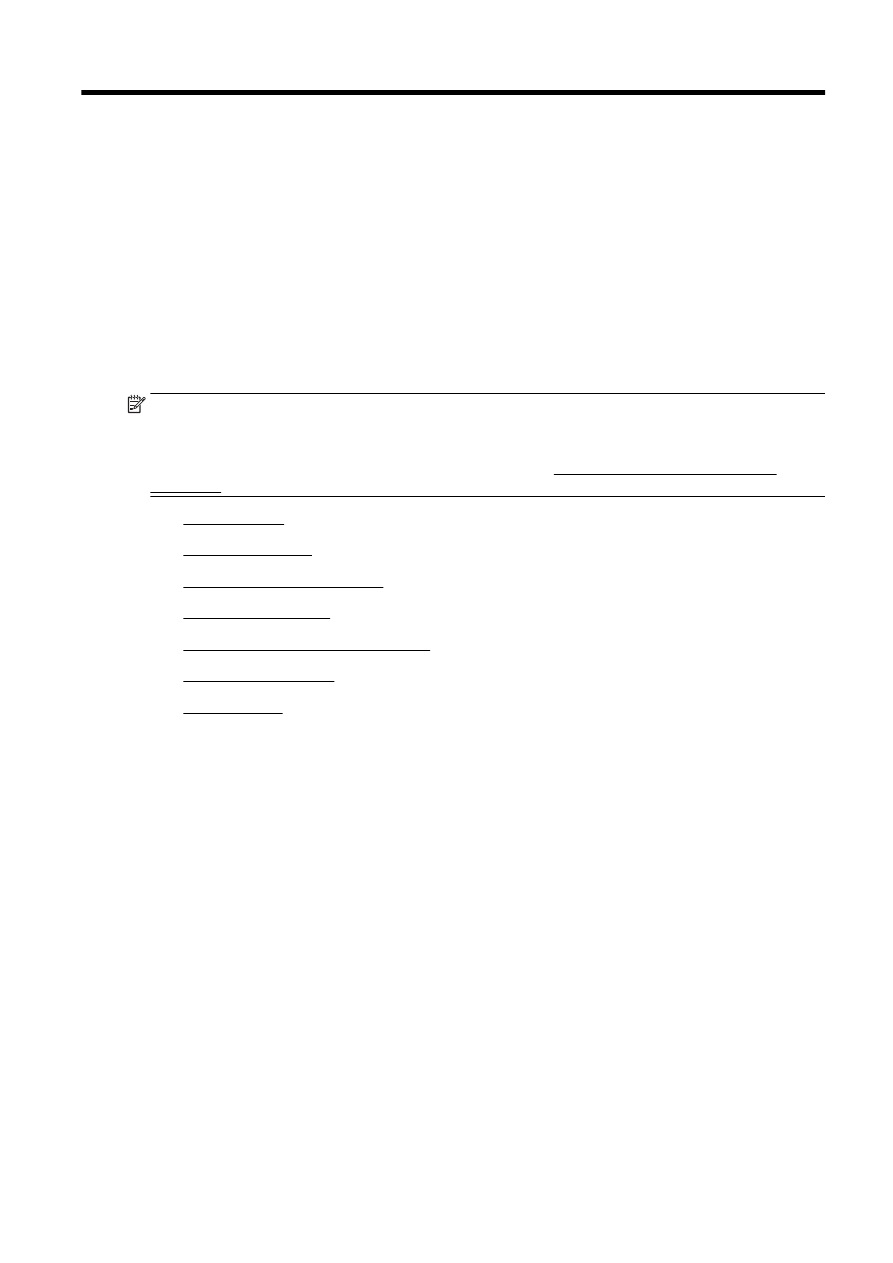
5